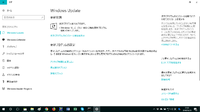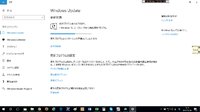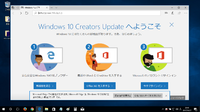2016年07月14日12:00
こんにちは、パソコン&コンピュータのきくちはじめ工房です。
今月(2016年7月)に入って再開した「Windows 10 入門編」も本日で一区切りとなります。
前回までの目次です。
2016/01/17 Windows 10 入門編 (1)システムフォントの変更方法
2016/01/20 Windows 10 入門編 (2)Google日本語入力を固定する方法
2016/07/06 Windows 10 入門編 (3)「設定」と「コントロールパネル」
2016/07/07 Windows 10 入門編 (4) 「Microsoftアカウント」と「ローカルアカウント」
2016/07/08 Windows 10 入門編 (5) Cortana(コルタナ)領域を小さくする
2016/07/10 Windows 10 入門編 (6) スタート画面(タイル)を設定変更する
2016/07/11 Windows 10 入門編 (7) ファイルの関連付けを変更する方法
2016/07/12 Windows 10 入門編 (8) エクスプローラーのカスタマイズ
2016/07/13 Windows 10 入門編 (9) ロック画面に綺麗な写真を表示させる方法
10回目の今日は
「Windows 10 のキーボード・ショートカットのご紹介」
をお届けします。
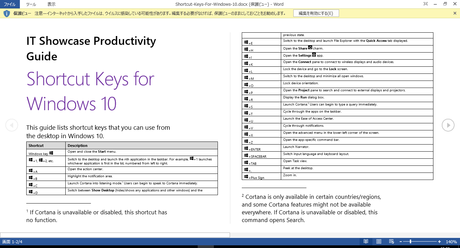
■キーボード・ショートカットとは?
パソコンの操作をする時、主な操作方法として3つあります。
(1)マウスで操作する
(2)キーボードで操作する
(3)タッチパネル対応ディスプレイをタッチして操作する
⇒ (1) と (2) は従来(旧来)の方法
⇒ (3) は比較的新しい方法
であることはみなさまご存知の通りです。
■キーボード・ショートカットを使うのはなぜ?
パソコン教育(パソコン教室や集合教育やセミナー)の仕事をさせて頂いていると、
時々このようなご質問(なぜ?)を頂くことがあります。
とても良いご質問だと思います。
Q.キーボード・ショートカットを使うのはなぜ?
に一言でお答えするなら
A.作業効率が上がるから!
というのが最大の理由です。
別に Windows 10 に限った話ではありませんが、
例えば文字列のコピー&ペーストの操作を行う時に、
マウスだと、
・範囲選択してから
・右クリックして
・コピーを選択して
・ペースト先(貼り付け先)の場所に移動して
・右クリックして
・貼り付けを選択
という操作になりますね?
これがキーボード・ショートカットだと
・範囲選択してから
・Ctrl + C して
・ペースト先(貼り付け先)の場所に移動して
・Ctrl + V する
という操作になりますので、
(慣れによるスピードの違いはありますが)
マウスだと「よっこらしょ」的な作業が
キーボードだと「(早口で)ワン・ツー」的な作業にできます。
たくさんあって、もちろん一度に全部は覚えられないので、
よく使うものから、少しずつ覚えていけば十分です。
(暴露すると、kick も全部を覚えている訳ではありません )
)
窓の杜 2015/8/26 記事:
Windows 10で利用できるキーボードショートカット一覧
仮想デスクトップをはじめとするWindows 10の新機能をキーボードで使いこなそう
元ネタ(出典元)もリンクしておきます:
Windows と Windows 10 - マイクロソフト
Download Shortcut keys for Windows 10 from Official Microsoft Download Center
(英語の Word ファイルがダウンロードできます)
■最後に・・・
入門編の最終回に、キーボード・ショートカット!?と思った方も
いらっしゃると思いますが、あえて当初の予定通り、これにしました。
その理由(なぜ?)を簡単にお伝えさせて頂きますね。
当ブログは、基本的に、単発の「通りすがり」さん向けではなく、
当社のお客様サポートの一環として
比較的「継続的に」読み続けて頂ける方に向けて執筆しています。
(昔はそうでない記事もありましたが、現在はそう意識しています)
いまは情報があまりにも溢れかえっていますので(=情報過多の時代)
「いかにたくさんの情報を集めるか?」
ではなく
「いかに有益な情報に絞るか?」
の方に価値がシフトしていると考えています。
そのような中で、当社(kick)の視点を通して
有益な情報をお届けしたいと思いながら記事を書いています。
そんな意味でも、どこかのタイミングでは
キーボード・ショートカットは「ご紹介する価値がある項目の1つ」
だと考えていますので、簡単でしたが、
以上、今日は「Windows 10 のキーボード・ショートカット」のご紹介でした。
PS.
まだまだお伝えしたいことはたくさんあります。
続きは 当社のパソコンサポートサービス でお待ちしています。
⇒ きくちはじめ工房 > Windows 10 のサポートサービス
⇒ きくちはじめ工房 > パソコンQ&Aサービス
Windows 10 入門編 (10) Win10 のキーボード・ショートカット
カテゴリー │Windows 10
こんにちは、パソコン&コンピュータのきくちはじめ工房です。
今月(2016年7月)に入って再開した「Windows 10 入門編」も本日で一区切りとなります。
前回までの目次です。
2016/01/17 Windows 10 入門編 (1)システムフォントの変更方法
2016/01/20 Windows 10 入門編 (2)Google日本語入力を固定する方法
2016/07/06 Windows 10 入門編 (3)「設定」と「コントロールパネル」
2016/07/07 Windows 10 入門編 (4) 「Microsoftアカウント」と「ローカルアカウント」
2016/07/08 Windows 10 入門編 (5) Cortana(コルタナ)領域を小さくする
2016/07/10 Windows 10 入門編 (6) スタート画面(タイル)を設定変更する
2016/07/11 Windows 10 入門編 (7) ファイルの関連付けを変更する方法
2016/07/12 Windows 10 入門編 (8) エクスプローラーのカスタマイズ
2016/07/13 Windows 10 入門編 (9) ロック画面に綺麗な写真を表示させる方法
10回目の今日は
「Windows 10 のキーボード・ショートカットのご紹介」
をお届けします。
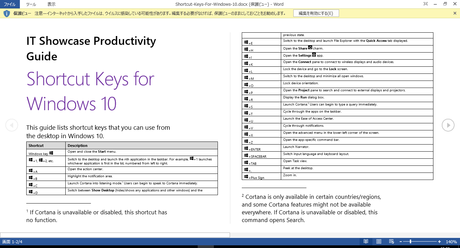
■キーボード・ショートカットとは?
パソコンの操作をする時、主な操作方法として3つあります。
(1)マウスで操作する
(2)キーボードで操作する
(3)タッチパネル対応ディスプレイをタッチして操作する
⇒ (1) と (2) は従来(旧来)の方法
⇒ (3) は比較的新しい方法
であることはみなさまご存知の通りです。
■キーボード・ショートカットを使うのはなぜ?
パソコン教育(パソコン教室や集合教育やセミナー)の仕事をさせて頂いていると、
時々このようなご質問(なぜ?)を頂くことがあります。
とても良いご質問だと思います。
Q.キーボード・ショートカットを使うのはなぜ?
に一言でお答えするなら
A.作業効率が上がるから!
というのが最大の理由です。
別に Windows 10 に限った話ではありませんが、
例えば文字列のコピー&ペーストの操作を行う時に、
マウスだと、
・範囲選択してから
・右クリックして
・コピーを選択して
・ペースト先(貼り付け先)の場所に移動して
・右クリックして
・貼り付けを選択
という操作になりますね?
これがキーボード・ショートカットだと
・範囲選択してから
・Ctrl + C して
・ペースト先(貼り付け先)の場所に移動して
・Ctrl + V する
という操作になりますので、
(慣れによるスピードの違いはありますが)
マウスだと「よっこらしょ」的な作業が
キーボードだと「(早口で)ワン・ツー」的な作業にできます。
たくさんあって、もちろん一度に全部は覚えられないので、
よく使うものから、少しずつ覚えていけば十分です。
(暴露すると、kick も全部を覚えている訳ではありません
 )
)窓の杜 2015/8/26 記事:
Windows 10で利用できるキーボードショートカット一覧
仮想デスクトップをはじめとするWindows 10の新機能をキーボードで使いこなそう
元ネタ(出典元)もリンクしておきます:
Windows と Windows 10 - マイクロソフト
Download Shortcut keys for Windows 10 from Official Microsoft Download Center
(英語の Word ファイルがダウンロードできます)
■最後に・・・
入門編の最終回に、キーボード・ショートカット!?と思った方も
いらっしゃると思いますが、あえて当初の予定通り、これにしました。
その理由(なぜ?)を簡単にお伝えさせて頂きますね。
当ブログは、基本的に、単発の「通りすがり」さん向けではなく、
当社のお客様サポートの一環として
比較的「継続的に」読み続けて頂ける方に向けて執筆しています。
(昔はそうでない記事もありましたが、現在はそう意識しています)
いまは情報があまりにも溢れかえっていますので(=情報過多の時代)
「いかにたくさんの情報を集めるか?」
ではなく
「いかに有益な情報に絞るか?」
の方に価値がシフトしていると考えています。
そのような中で、当社(kick)の視点を通して
有益な情報をお届けしたいと思いながら記事を書いています。
そんな意味でも、どこかのタイミングでは
キーボード・ショートカットは「ご紹介する価値がある項目の1つ」
だと考えていますので、簡単でしたが、
以上、今日は「Windows 10 のキーボード・ショートカット」のご紹介でした。
PS.
まだまだお伝えしたいことはたくさんあります。
続きは 当社のパソコンサポートサービス でお待ちしています。
⇒ きくちはじめ工房 > Windows 10 のサポートサービス
⇒ きくちはじめ工房 > パソコンQ&Aサービス